CAD2014怎么设置文字样式?
溜溜自学 室内设计 2022-11-21 浏览:1210
大家好,我是小溜,很多CAD图纸设计好之后,都需要进行添加文字,以便让他人看明白我们图纸想要表达的内容,但是CAD2014怎么设置文字样式呢?其实样式的设置并不难,小溜这就来告诉大家。
图文不详细?可以点击观看【CAD免费视频教程】
工具/软件
硬件型号:华硕无畏15
系统版本:Windows7
所需软件:CAD2014
方法/步骤
第1步
通过"自定义快速访问工具栏",选择"显示菜单栏"激活系统菜单。
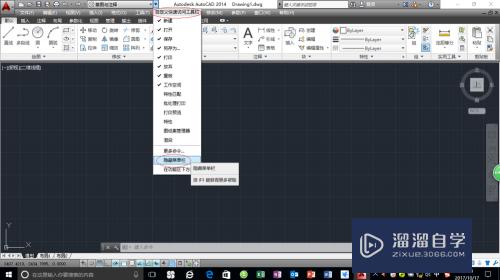
第2步
点击"格式"菜单,选择"文字样式………"打开文字样式对话框进行文本字符外观的设置。
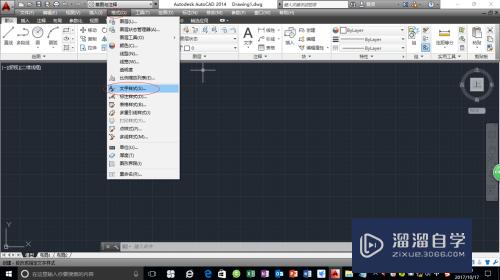
第3步
点击"注释→文字"功能区,选择"向下箭头"图标打开文字样式对话框进行文本字符外观的设置。
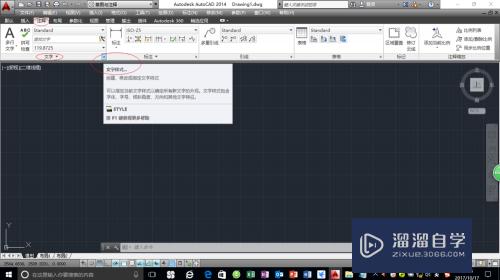
第4步
在命令提示窗口输入"STYLE或DDSTYLE"命令,打开文字样式对话框进行文本字符外观的设置。


第5步
通过文字样式对话框,可建立新的文字样式或对当前文字样式的参数进行修改。
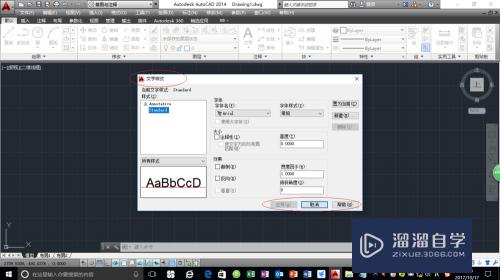
第6步
点击"新建"按钮,输入样式名创建新的文字样式。

第7步
通过"字体"、"大小"、"效果"选项组,设置文字样式。
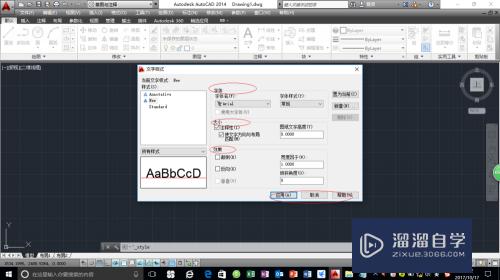
第8步
退出文字样式对话框,保存设置。
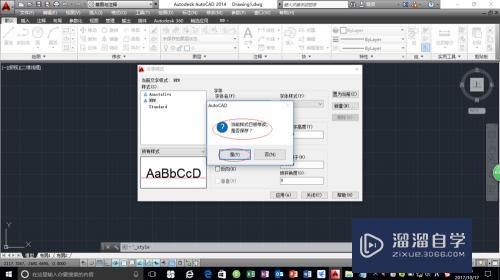
注意/提示
好啦,本次关于“CAD2014怎么设置文字样式?”的内容就分享到这里了,跟着教程步骤操作是不是超级简单呢?更多关于软件使用的小技巧,欢迎关注小溜哦!
相关文章
距结束 05 天 21 : 16 : 02
距结束 01 天 09 : 16 : 02
首页










